怎么利用photoshop制作logo
1、 首先打开photoshop,选择左上角的文件-新建,制作一个400乘以400的空白背景。
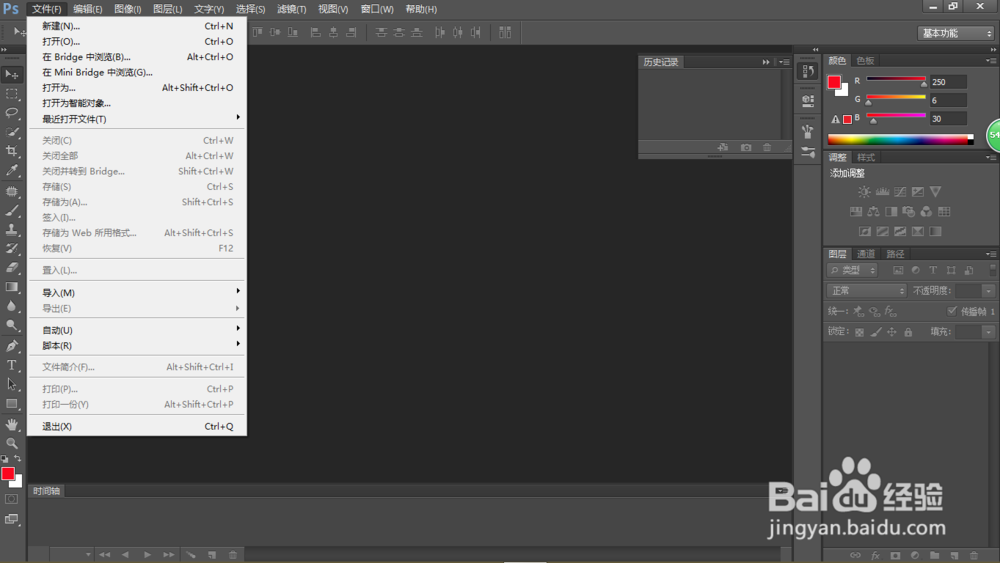
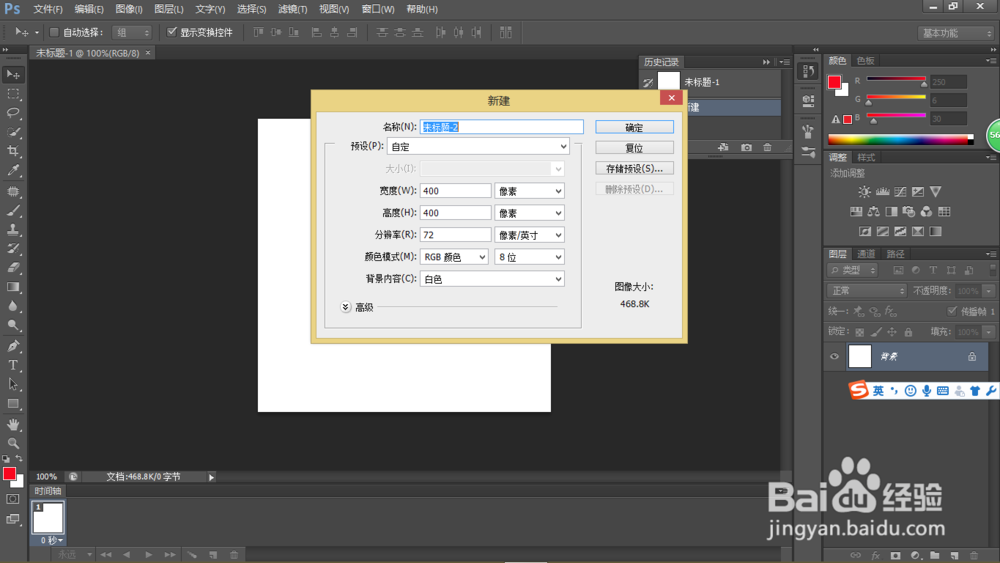
2、 选择图标为T的字体工具,左上角可以选择想要的字体,打出第一个字。
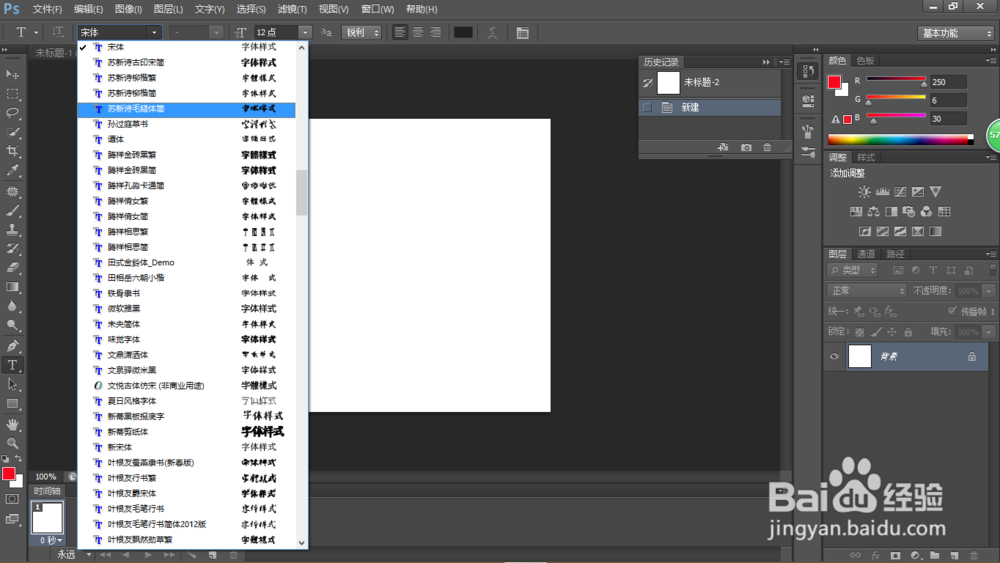
3、 利用左边工具栏第一个移动工具可以将字体放大缩小和移动。
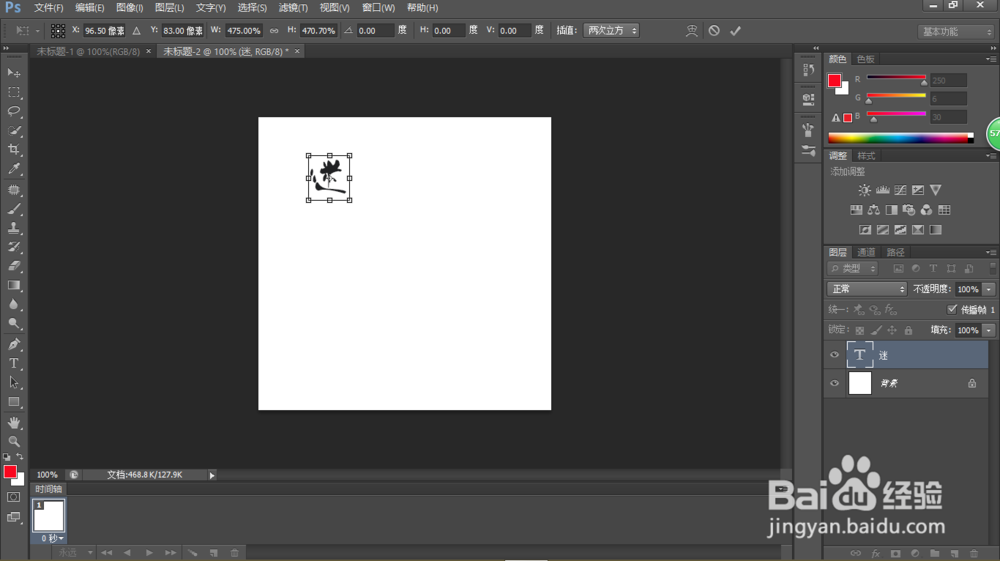
1、 如果想要写第二个字,再一次选择字体工具,重复以上步骤;第三,第四个字以此类推。
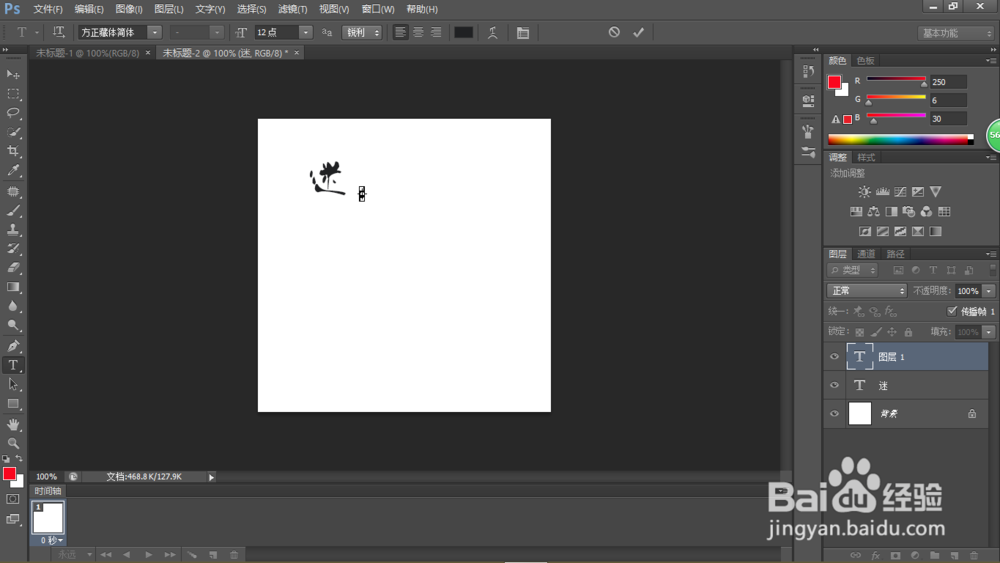
2、 如何使输入的字体颜色不单一呢?首先找到左上角的文件,选择置入。
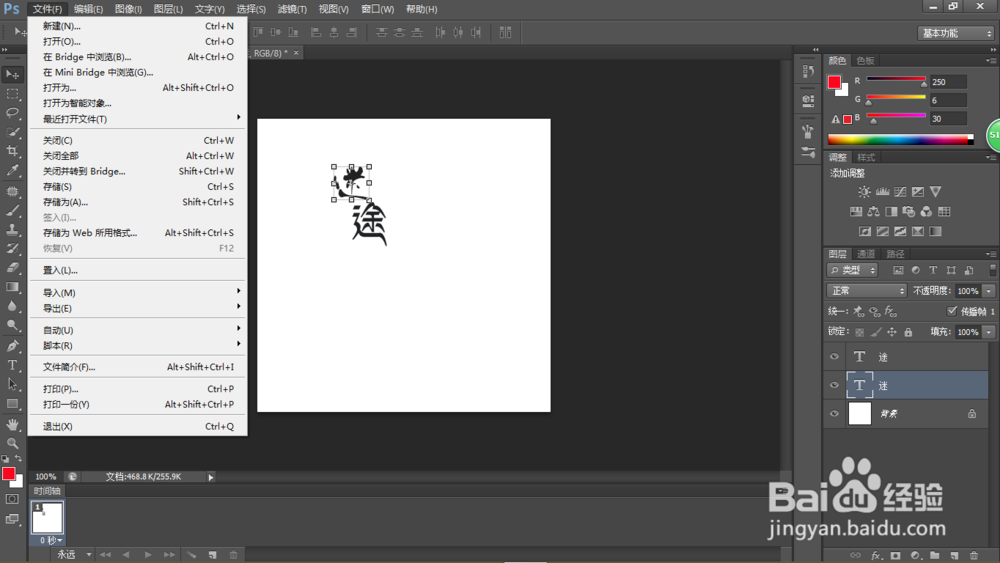
3、 从打开的窗口里选择喜欢的字体颜色的图片。
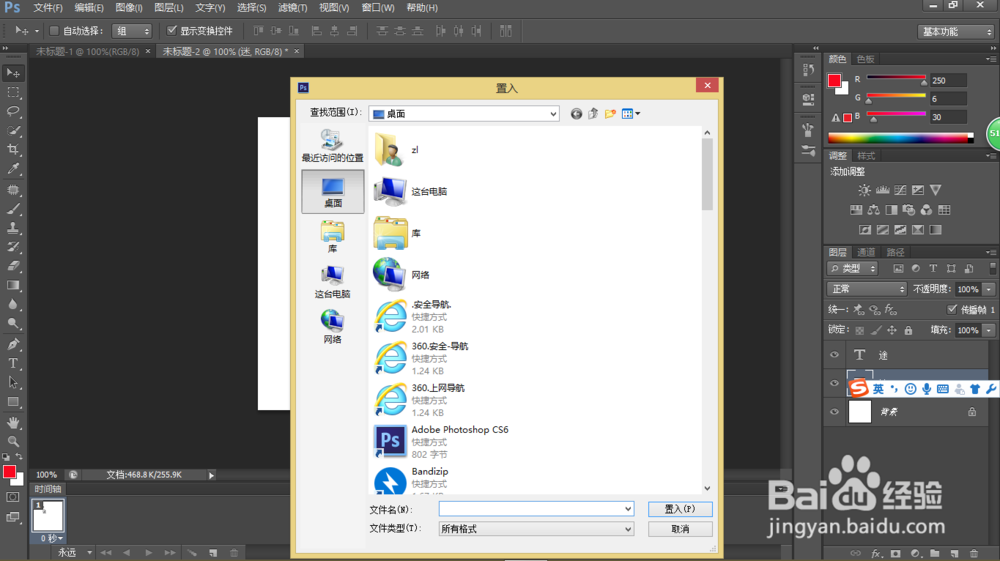
4、 调整置入图片的大小和位置,使得字体可以被覆盖,然后右键,选择置入。
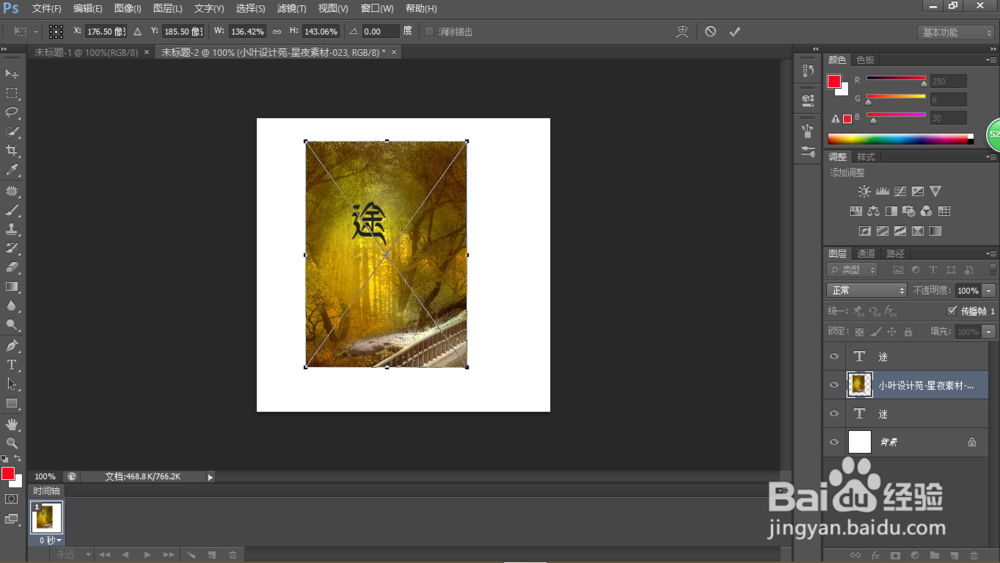
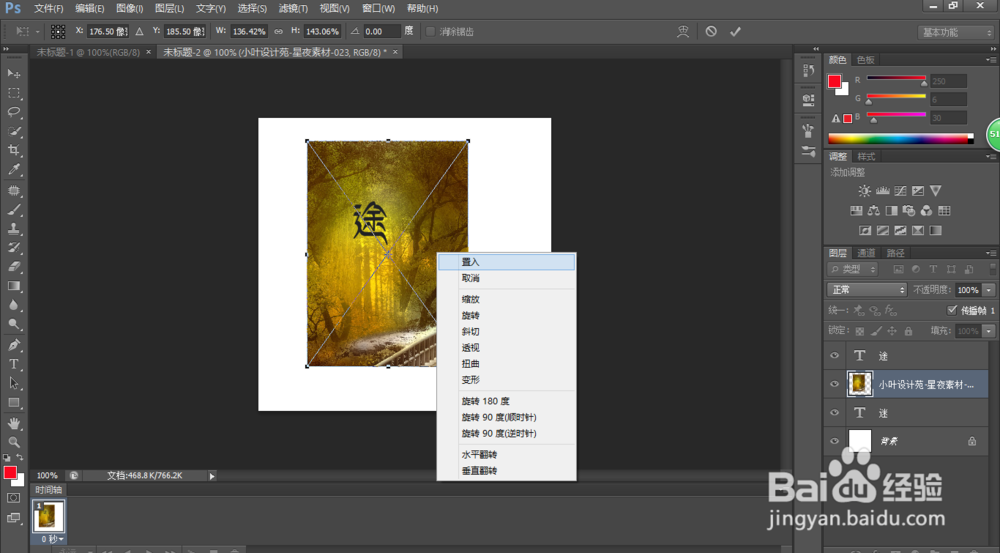
5、 找到ps右边的图层工具栏,选择图片图层,右键,创建剪贴蒙版。
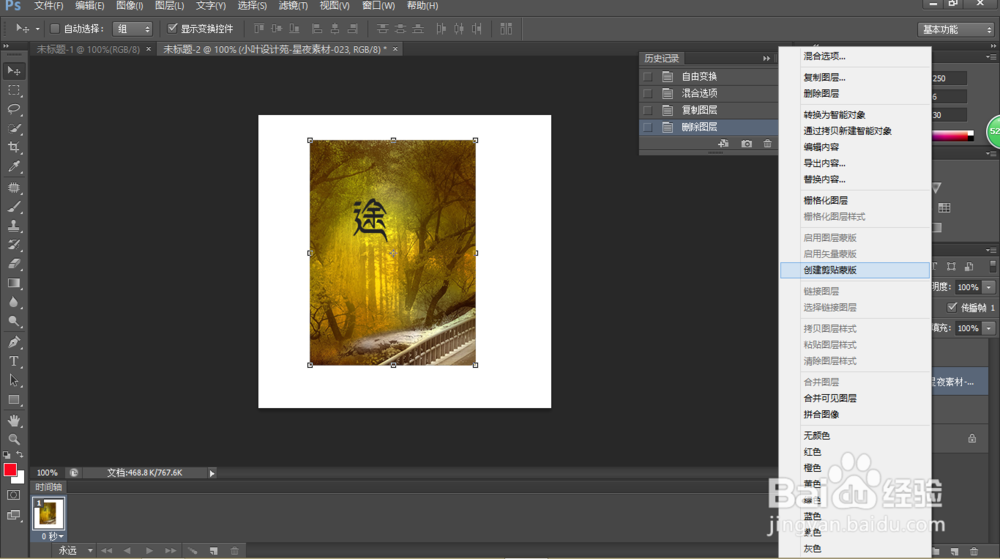
6、 字体颜色就改变了。然后将背景图层拖至右下角的垃圾箱图标处删除背景。
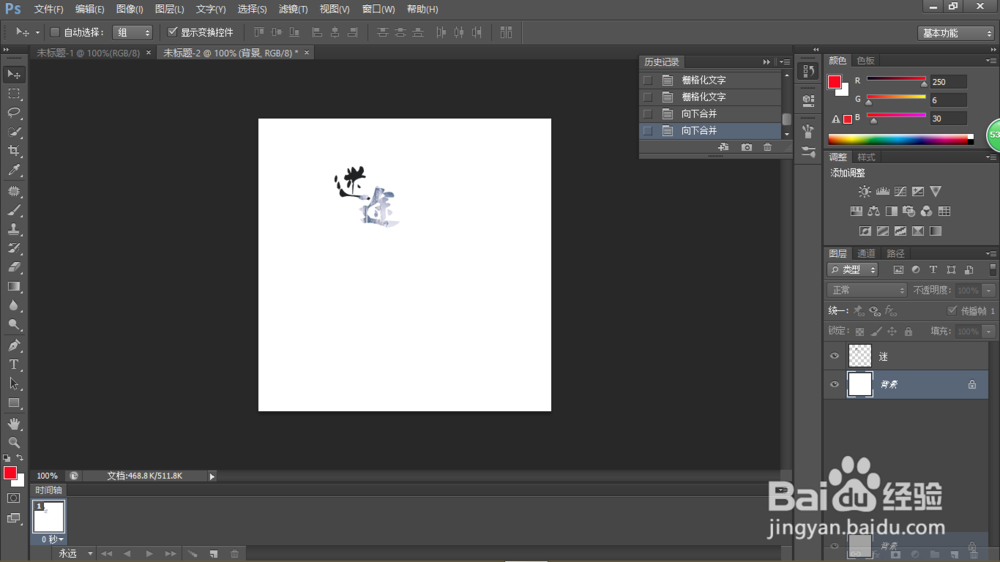
7、 将所有图层栅格化并且向下合并。
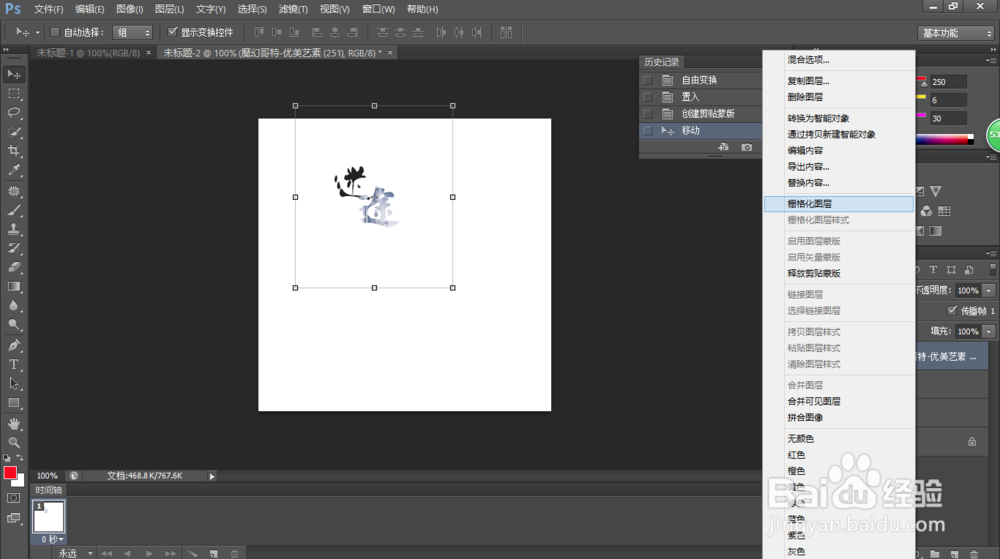
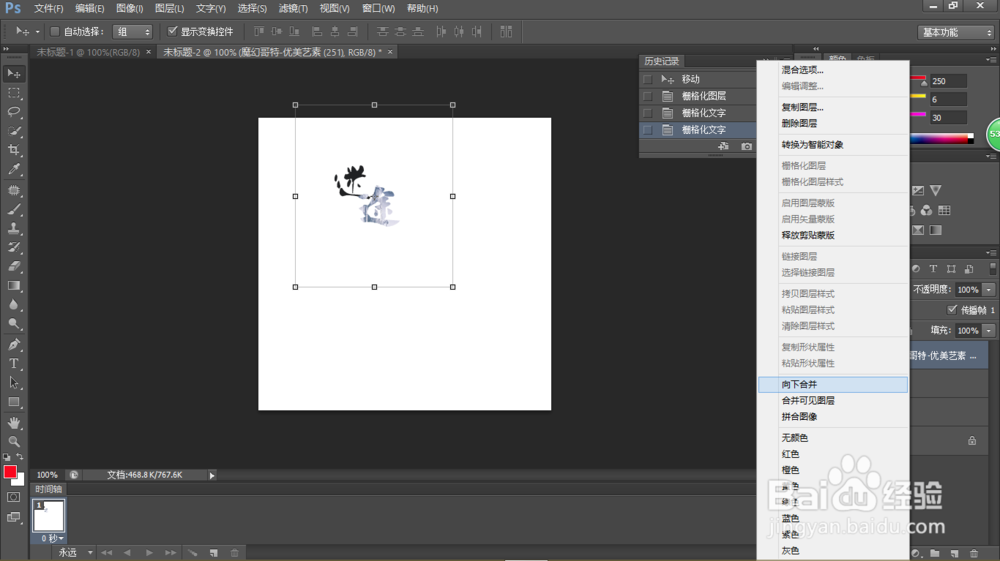
8、 选择左上角,文件-储存为-psd格式。logo便做好了。
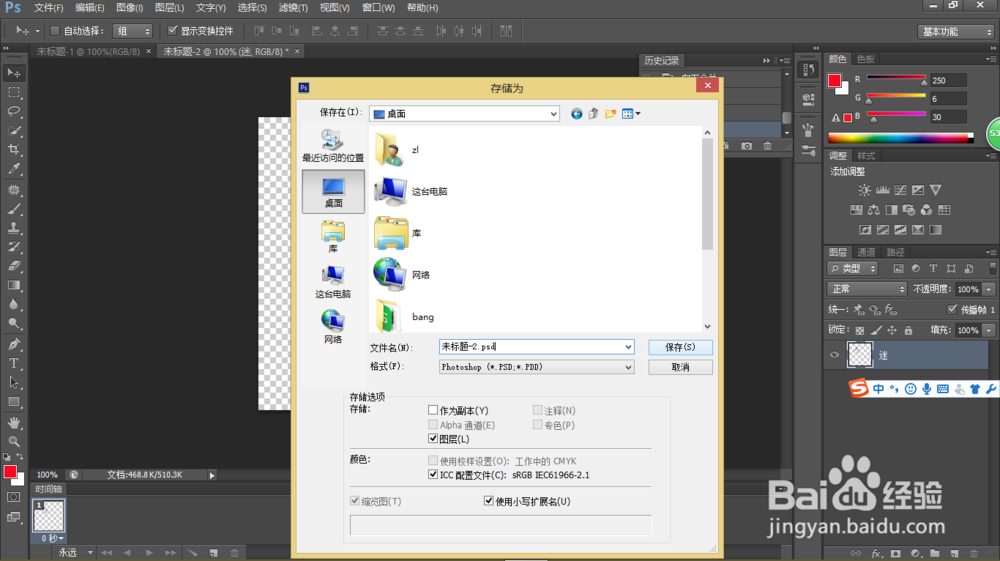
1、 做好的水印该如何应用于图片里呢?首先文件-打开,加载一张需要加logo的图片。

2、 文件-置入,找到刚刚保存的logo,置入图片中,调整大小位置.logo 便加好了,点击文件-储存为,保存图片。
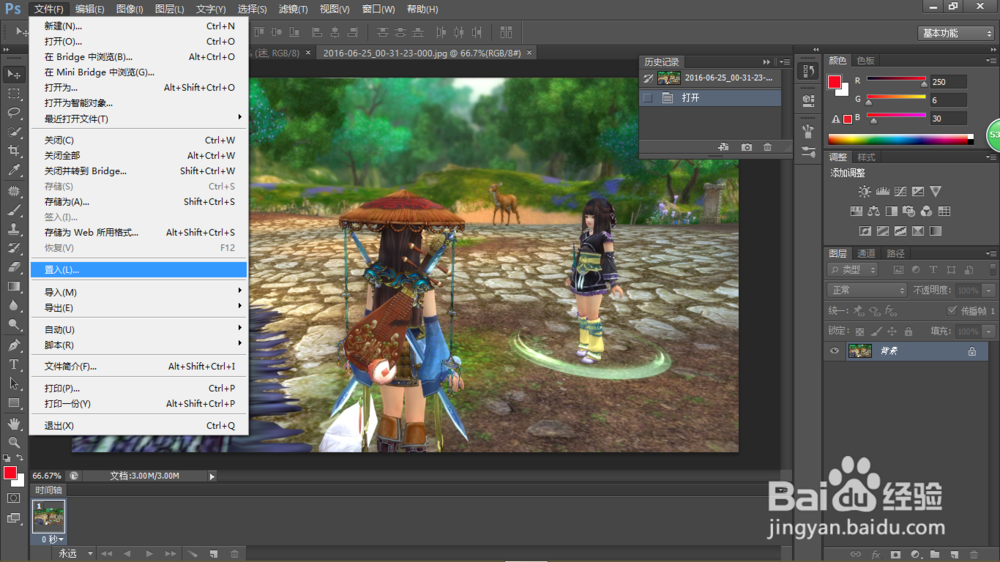

声明:本网站引用、摘录或转载内容仅供网站访问者交流或参考,不代表本站立场,如存在版权或非法内容,请联系站长删除,联系邮箱:site.kefu@qq.com。
阅读量:83
阅读量:74
阅读量:78
阅读量:164
阅读量:110